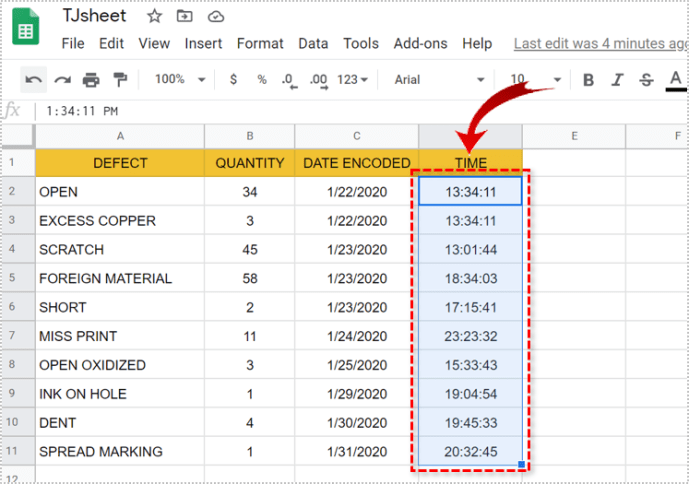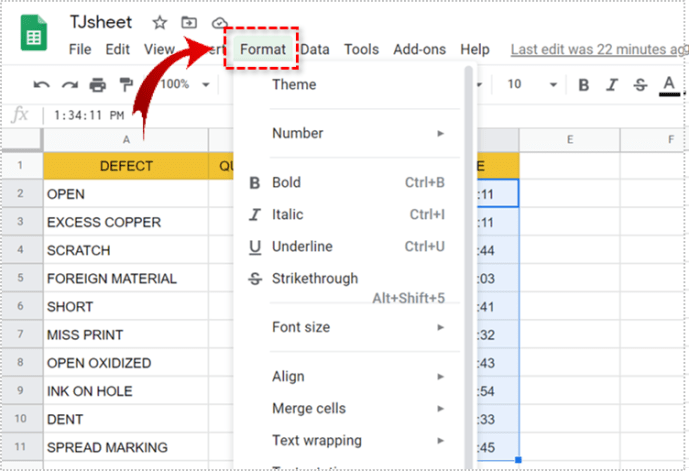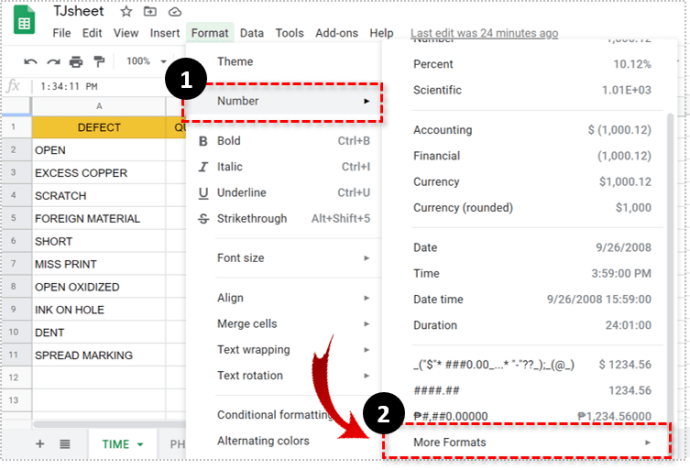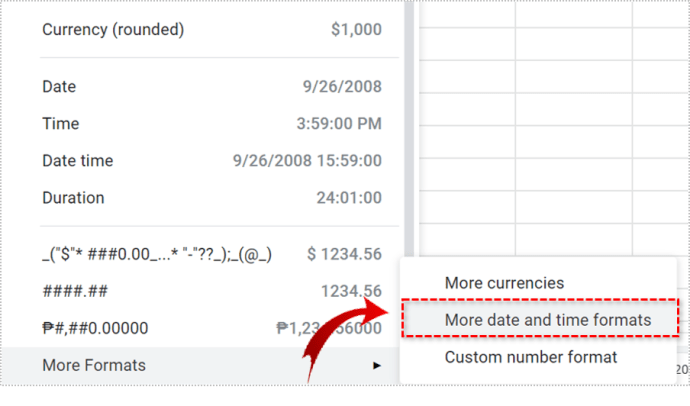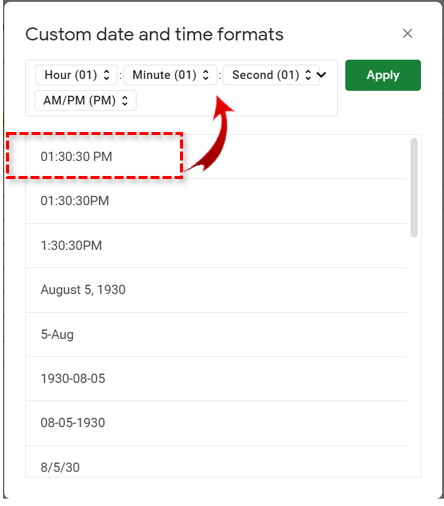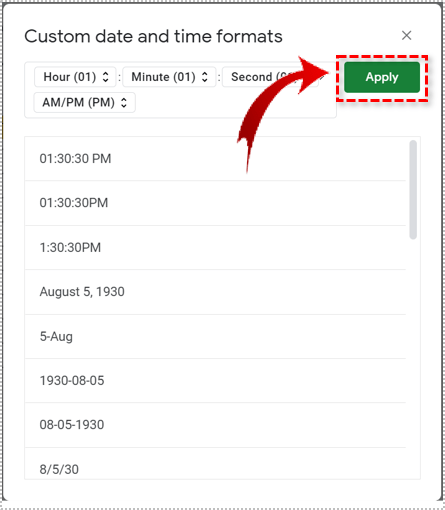Google E-Tablolar'da askeri zaman düzeni varsayılan zaman ayarıdır. Ancak standart AM/PM biçimini tercih ederseniz, E-Tablolar'ın bunu askeri saate değiştirmesini nasıl durdurabilirsiniz?

Bu konuda gidebileceğiniz birkaç yol var. Bir işlev veya özel biçimlendirme seçeneğiyle gidebilirsiniz. Bu yazıda size her iki yöntemi de nasıl uygulayacağınızı göstereceğiz. Ayrıca, Google E-Tablolar'da sayıların özel biçimlendirmesi hakkında size daha fazla bilgi vereceğiz.
Askeri Saati Standart Saate Çevirme
E-tablonuzda askeri saat biçiminiz varsa, bunu standart saate nasıl dönüştürürsünüz? Bir örnek kullanalım – A1 hücresinde 21:55:33 saatiniz varsa ve bunu 12 saatlik biçime çevirmek istiyorsanız, yapmanız gerekenler:
- Bu formülü girmek için B1 hücresini kullanın =metin (A1, “SS:DD: SS ÖÖ/ÖS”).
- Enter'a basın.
B1 hücresindeki sonuç 21:55:33 olacaktır.

Ancak bu formülle ilgili sorun, yalnızca onu başka bir hücrede kullanırsanız işe yaramasıdır. Aynı hücrede askeri saati standart saate çevirmeniz gerektiğinde biçimlendirme araçlarını kullanmanız gerekir. Peki, bu tam olarak nasıl çalışıyor? Öğrenmek için şu adımları izleyin:
- Bilgisayarınızda Google E-Tablolar'da bir e-tablo açın.

- Biçimlendirmek istediğiniz tüm hücreleri seçin.
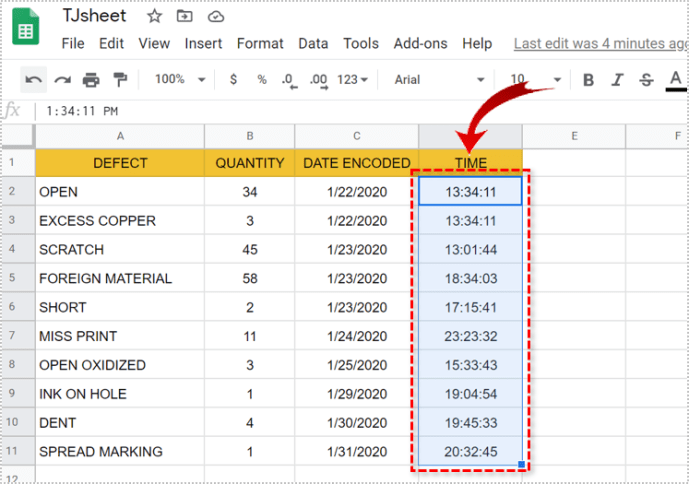
- Şimdi araç çubuğuna gidin ve "Biçimlendir" i seçin.
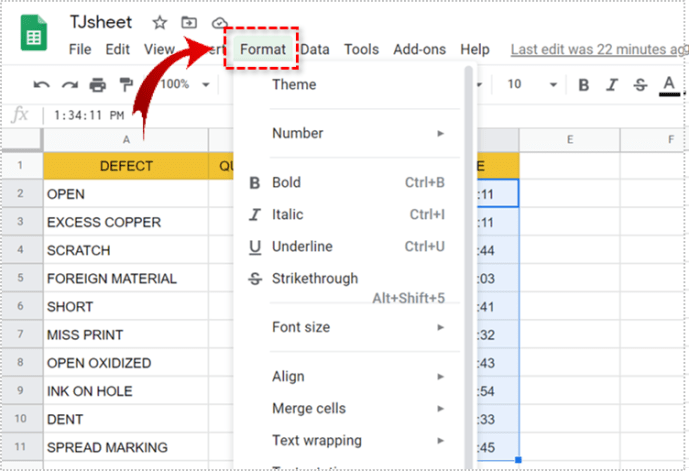
- “Sayı” üzerine tıklayın ve yeni bir menüden “Diğer Formatlar”ı seçin.
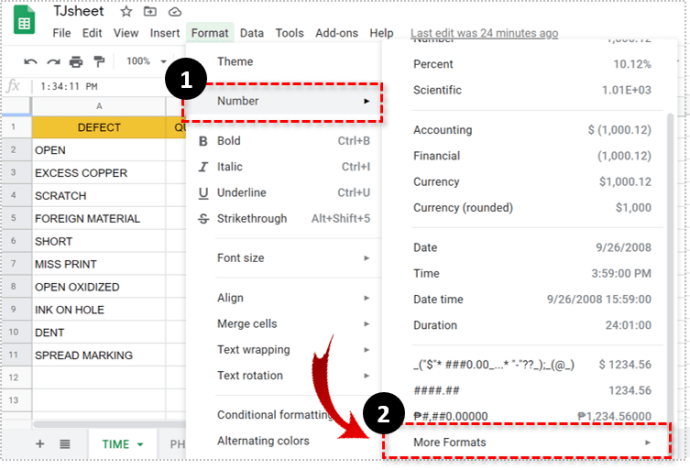
- "Diğer tarih ve saat biçimleri"ni seçin.
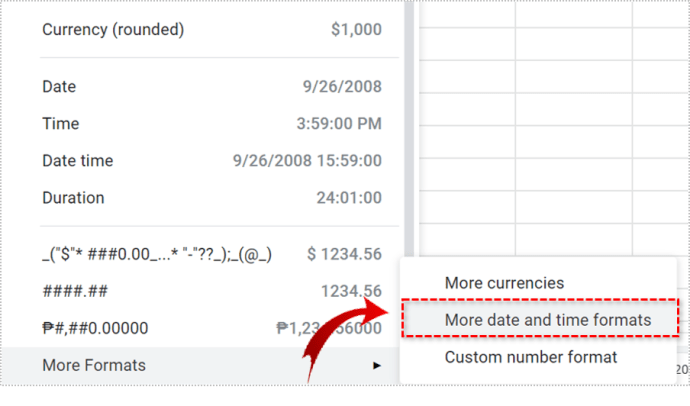
- Menü kutusunda 12 saatlik zaman biçimini arayın. Elinizde yoksa, metin kutusuna kendinizinkini ekleyebilirsiniz.
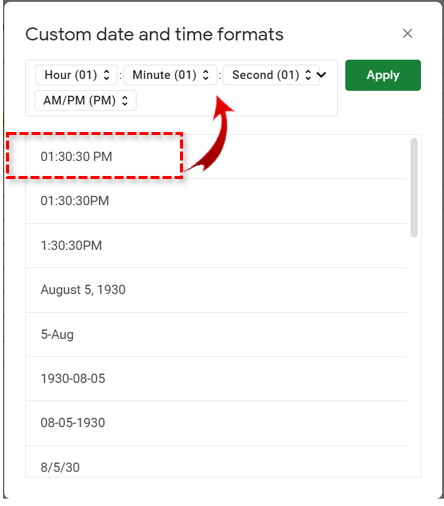
- “Uygula”yı seçin.
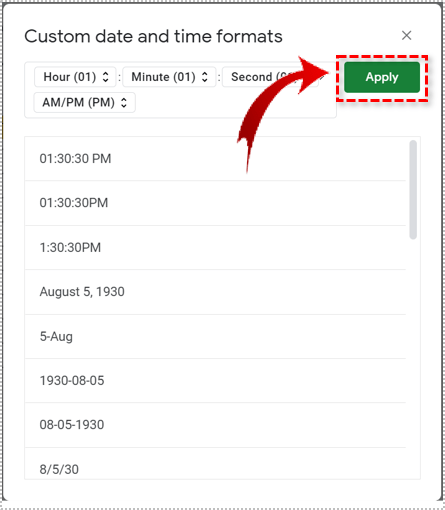

Google E-Tablolar'da Konumu ve Saat Dilimi'ni Değiştirme
Ancak bilmeniz gereken bir şey var: Google E-Tablolar'daki varsayılan saat ve tarih ayarları, bulunduğunuz yere bağlıdır.
Ancak saat dilimini, yerel ayarı ve hatta işlev dilini değiştirebilirsiniz. Bunu yapmak için şu adımları izleyin:
- Bilgisayarınızda bir Google E-Tablolar e-tablosu açın.
- Araç çubuğundan "Dosya"yı seçin.
- “E-tablo ayarları”na tıklayın.
- “Genel”, ardından “Yerel” ve “Saat Dilimi”ni seçin.
- "Ayarları kaydet"i seçin.
Google E-Tablolarda Özel Para Birimi Biçimlendirme
Uluslararası saat ve tarih ayarlarını girmek için Google E-Tablolar'ı kullanıyorsanız farklı türde para birimleri kullanmanız gerekebilir.
Google E-Tablolar'da para birimlerini biçimlendirme saat ve tarih ayarlarının benzer bir yolunu izleyerek özelleştirebilirsiniz. İşte yapacaklarınız:
- Bilgisayarınızda Google E-Tablolar'ı açın.
- Biçimlendirmek istediğiniz tüm verileri seçin.
- “Biçim” ve ardından “Sayı” yı seçin.
- Yeni menüden "Diğer Formatlar"ı ve ardından "Daha fazla para birimi"ni seçin.
- İhtiyacınız olan formatı bulmak için listeyi kaydırın. Bulamıyorsanız, özel bir para birimi biçimi oluşturabilirsiniz.
- “Uygula”yı seçin.
Google E-Tablolar'da bir para birimi biçimini değiştirmek, birkaç para birimi özelliğini değiştirmeyi de içerir. Kaç ondalık sayı gösterileceğini seçebilirsiniz. Tek yapmanız gereken açılır menüyü kontrol etmek ve istediğiniz seçeneği seçmek.
Google E-Tablolar'da da özel sayı biçimlendirmesini seçebilirsiniz. Google E-Tablolar'ın girdiğiniz sayıların başındaki sıfırları silmesini durdurmakla ilgili bir sorununuz varsa, her hücre için belirli sayıda basamak seçerek bu sorunu çözebilirsiniz.
Sayıları metne dönüştürmek ve aksi takdirde mümkün olmayan belirli işlevleri gerçekleştirmek için “Sayılar” seçeneğini de kullanabilirsiniz.

Google E-Tablolarda Sayıları Biçimlendirme
Google E-Tablolar, birçok amacı olan mükemmel bir araçtır. Ancak, her zaman ihtiyacınız olan şey olmayan belirli varsayılan ayarlarla birlikte gelir. Tıpkı askeri saat formatı gibi – genellikle biraz fazla resmi görünebilir ve herkes bunu bir zaman referansı olarak hemen tanımaz.
12 saatlik standart biçim, Google E-Tablolar'da bile saati göstermenin çok daha uygun bir yoludur. Artık e-tablonuz üzerinde çalışırken uygun biçimlendirme ayarlarına sahip olduğunuzdan nasıl emin olacağınızı biliyorsunuz.
Askeri saat mi yoksa standart AM/PM saati mi kullanıyorsunuz? Aşağıdaki yorumlar bölümünde bize bildirin.